Wat voor soort toegangscode kan ik gebruiken op mijn iPhone 7 in iOS 11?
Je iPhone geeft je verschillende opties als het gaat om het invoeren van de toegangscode om het apparaat te ontgrendelen. Een die u mogelijk gebruikt, de vingerafdruk-ID, is iets dat doorgaans wordt ingesteld toen u het apparaat voor het eerst kreeg.
Mogelijk hebt u ook een apparaatwachtwoord gemaakt, dat een van de verschillende soorten combinaties van letters en cijfers kan zijn. De verschillende soorten toegangscodes die u op uw iPhone kunt gebruiken, zijn onder meer een aangepaste alfanumerieke code, een 6-cijferige numerieke code of een 4-cijferige numerieke code . Elk van deze opties kan worden gebruikt in combinatie met de vingerafdruk-ID. Als je een toegangscode hebt en deze wilt wijzigen of als je nog geen toegangscode hebt ingesteld, kun je doorgaan met de onderstaande tutorial.
Hoe een toegangscode op een iPhone in iOS 11 in te stellen
De stappen in dit artikel zijn uitgevoerd op een iPhone 7 Plus in iOS 11.3. Er zijn verschillende soorten toegangscodes die u op uw iPhone kunt gebruiken, dus de exacte onderstaande stappen kunnen een beetje variëren, afhankelijk van de optie die u kiest. Als je een vingerafdruk wilt toevoegen als alternatieve manier om je iPhone te ontgrendelen, lees dan onze handleiding over het toevoegen van een vingerafdruk in iOS. Als je al een vingerafdruk op je iPhone hebt en deze eigenlijk liever wilt verwijderen als een optie om je apparaat te ontgrendelen, lees dan onze handleiding voor het verwijderen van een iPhone-vingerafdruk.
Stap 1: Raak het pictogram Instellingen aan .

Stap 2: Kies de optie Touch ID & Passcode .
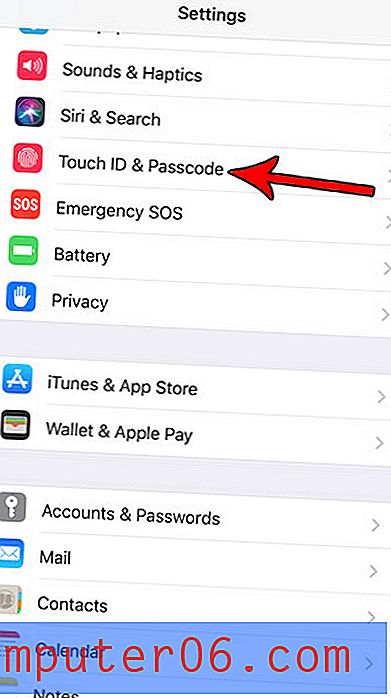
Stap 3: Voer de huidige toegangscode van het apparaat in, als u die heeft.
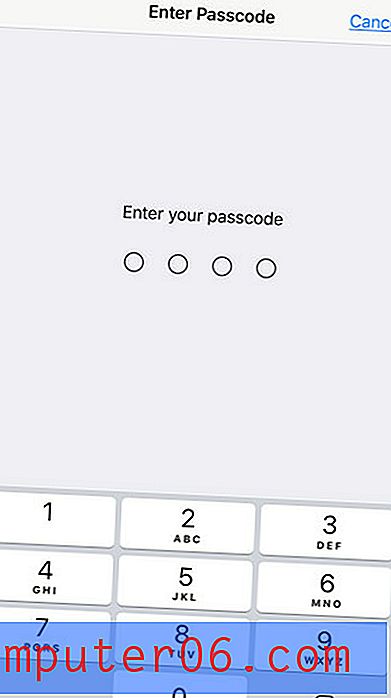
Stap 4: Scroll naar beneden en tik op de knop Wachtwoord wijzigen .
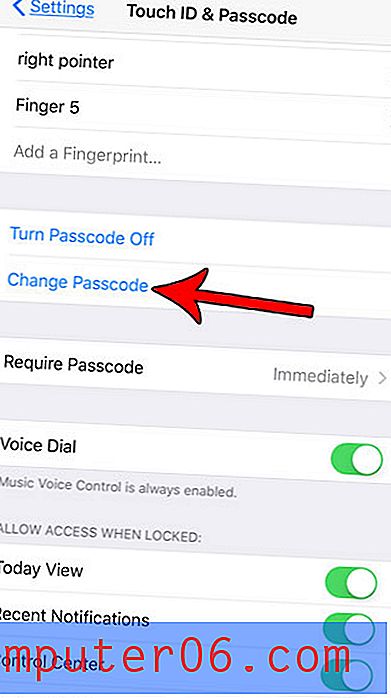
Stap 5: Voer de oude toegangscode nogmaals in.
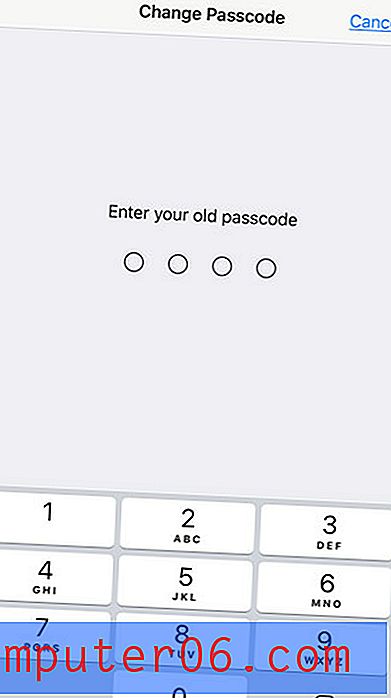
Stap 5: Tik op de knop Opties wachtwoordcode om het type wachtwoord te kiezen dat u wilt gebruiken.
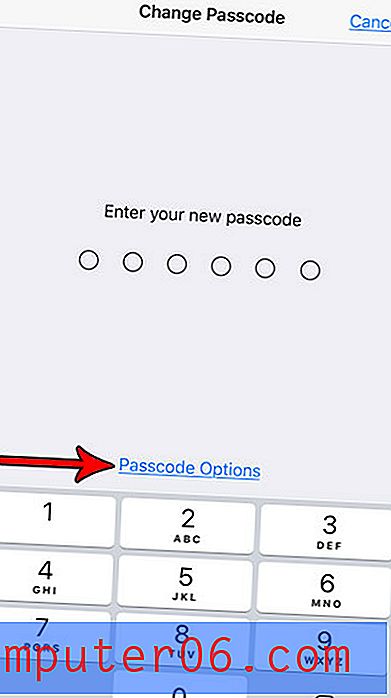
Stap 6: Selecteer het type toegangscode dat u wilt.
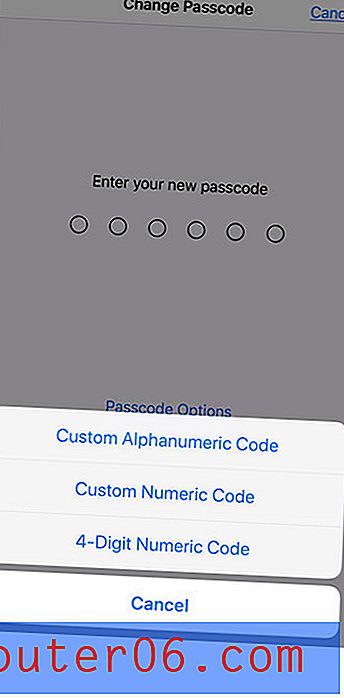
Stap 7: Voer de nieuwe toegangscode in.
Stap 8: Voer de nieuwe toegangscode opnieuw in om deze te bevestigen.
Bent u bang dat iemand met uw iPhone uw toegangscode kan raden als ze deze hebben gestolen? Ontdek hoe u uw iPhone automatisch kunt wissen nadat de verkeerde toegangscode 10 keer is ingevoerd, zodat ze niet simpelweg honderden verschillende gissingen kunnen proberen.



